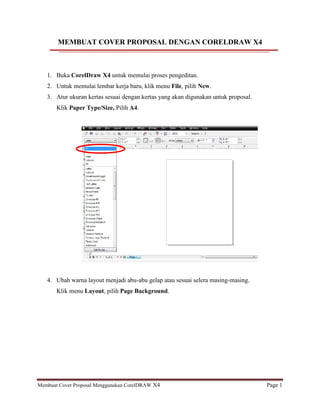
Membuat Cover Proposal CorelDRAW
- 1. Membuat Cover Proposal Menggunakan CorelDRAW X4 Page 1 MEMBUAT COVER PROPOSAL DENGAN CORELDRAW X4 1. Buka CorelDraw X4 untuk memulai proses pengeditan. 2. Untuk memulai lembar kerja baru, klik menu File, pilih New. 3. Atur ukuran kertas sesuai dengan kertas yang akan digunakan untuk proposal. Klik Paper Type/Size, Pilih A4. 4. Ubah warna layout menjadi abu-abu gelap atau sesuai selera masing-masing. Klik menu Layout, pilih Page Background.
- 2. Membuat Cover Proposal Menggunakan CorelDRAW X4 Page 2 Pada tab Options, pada Background, pilih Solid. Pilih warna abu-abu gelap atau sesuai selera masing-masing. Kemudian klik Oke. 5. Selanjutnya, kita akan fokus ke bagian garis melengkung. Disini kita menggunakan Bezier Tool, aktifkan Bezier Tool.
- 3. Membuat Cover Proposal Menggunakan CorelDRAW X4 Page 3 Bentuk segitiga seperti gambar dibawah ini : Aktifkan Shape Tool, double klik pada segitiga, kemudian aktifkan Convert Line To Curve untuk membentuk garis melengkung.
- 4. Membuat Cover Proposal Menggunakan CorelDRAW X4 Page 4 Beri warna biru pada lengkungan pertama, pilih warna pada tab pewarnaan yang terdapat di paling sebelah kanan CorelDRAW. Duplikat garis lengkungan pertama yang kita buat tadi dengan cara meng Copy (Ctrl+C) dan Paste (Ctrl+V). kemudian geser lengkungan kedua sedikit kebawah. Beri warna lengkungan ke dua menjadi warna Orange pekat bercampur Orange Cerah, caranya Klik Fill Tool, kemudian pilih Fountain Fill. Pada Tab Fountain Fill, plih warna Orange pekat dan Orange Cerah. Selanjutnya, kita fokus ke lengkungan dibawah nya. Cara nya masih sama, hanya saja arah segitiga nya kebalikan dari segitiga pertama.
- 5. Membuat Cover Proposal Menggunakan CorelDRAW X4 Page 5 Buat 2 lengkungan dengan cara yang sama dengan lengkungan atas, beri warna untuk lengkungan pertama dengan warna Kuning Cerah dan Kuning Pudar. Dan lengkungan kedua dengan warna Biru dan Putih. Seperti di bawah ini : 6. Lengkungan selesai, selanjutnya ubah background tepat di tengah diantara lengkungan atas dan bawah. Caranya Klik Menu File, Pilih Import. Pilih Background. (Jangan lupa setelah di Import gambar harus di Order ke belakang lengkungan, caranya Klik kanan pada gambar, pilih Order, Pilih To Back Of Layer. Untuk merapikan background agar sesuai dengan lengkungan, kita masih bermain dengan Shape Tool. Caranya sama dengan ketika kita membuat lengkungan tadi.
- 6. Membuat Cover Proposal Menggunakan CorelDRAW X4 Page 6 7. Setelah itu, kita akan mengubah background untuk ruang di bawah lengkungan, caranya sama seperti cara di atas. Sesuaikan dengan lengkungan dengan menggunakan Shape Tool. Setelah selesai, maka akan jadi seperti gambar dibawah : 8. Selanjutnya, kita akan membuat judul Proposal kita, caranya buat 2 persegi panjang menggunakan Rectangle Tool. Beri warna Biru campur putih (dengan Fountain Fill) pada persegi panjang pertama, dan warna kuning pudar pada persegi panjang kedua. Pada persegi panjang kedua, buatlah sudut-sudutnya menjadi tumpul menggunakan Shape Tool. Seperti gambar di bawah ini :
- 7. Membuat Cover Proposal Menggunakan CorelDRAW X4 Page 7 Isi persegi panjang pertama dengan kata “Proposal”, caranya Klik Text Tool, Ketikkan pada persegi panjang pertama. Atur tipe hurufnya sesuai selera, jangan lupa atur posisinya agar sesuai. Kemudian, isi persegi panjang kedua dengan kata “BEM-U PUBLISHING”, ubah warnanya menjadi warna merah.
- 8. Membuat Cover Proposal Menggunakan CorelDRAW X4 Page 8 9. Selanjutnya, kita akan bermain dengan gambar-gambar berformat PNG pada ruang di dalam lengkungan. Caranya sangat mudah, import satu persatu gambar yang telah tersedia, kemudian atur hingga menjadi seperti gambar di bawah : Buat 3 garis melengkung seperti Wireless sebagai penghias diantaranya, caranya Klik Pen di Tab Tools. Kemudian buat sebuah garis dan tebalkan garis tersebut. Masing2 garis berbeda ukuran dan warnanya. Seperti gambar dibawah ini : Copy 3 garis tersebut menjadi 5, kemudian susun menjadi seperti gambar di bawah ini :
- 9. Membuat Cover Proposal Menggunakan CorelDRAW X4 Page 9 10. Terakhir pada bagian bawah, buatlah sebuah persegi panjang menggunakan Rectangle Tool, ubah menjadi warna Hitam dan Transparan. Untuk membuatnya transparan, caranya Klik Interactive Blend Tool, pilih Transparency. Atur menjadi seperti gambar di bawah ini : Sesuaikan ukurannya, kemudian masukkan logo BEM UNP dan Logo Kementrian (Dalam hal ini memakai Logo Kominfo) serta tulisan kedalamnya. Tiap-tiap kalimat berbeda warnanya. Seperti gambar di bawah ini :
- 10. Membuat Cover Proposal Menggunakan CorelDRAW X4 Page 10 11. Proses desain selesai, maka Cover Proposal yang kita desain akan menjadi seperti ini :
